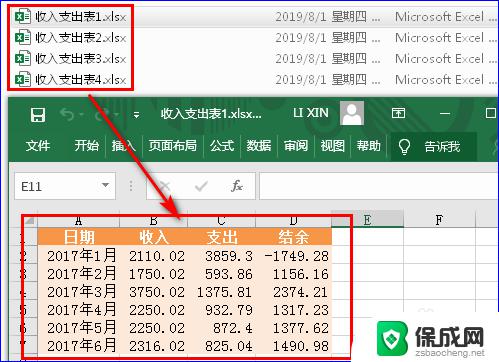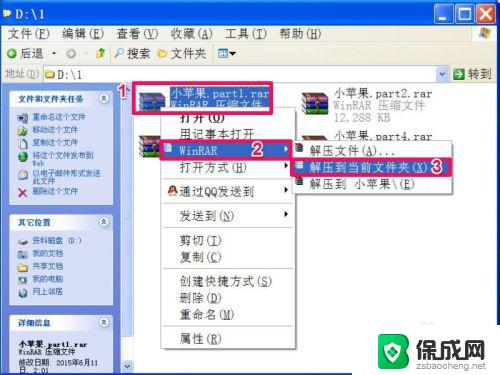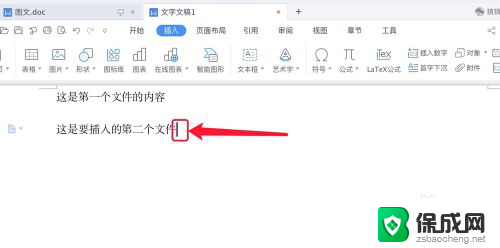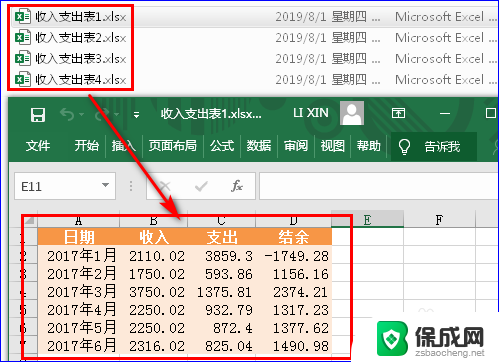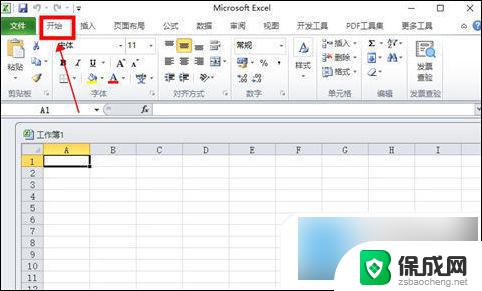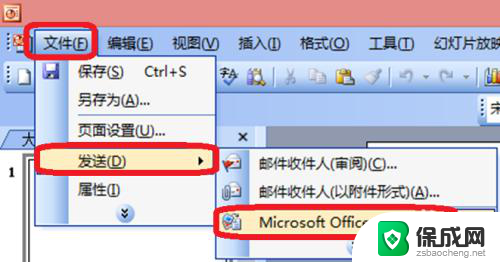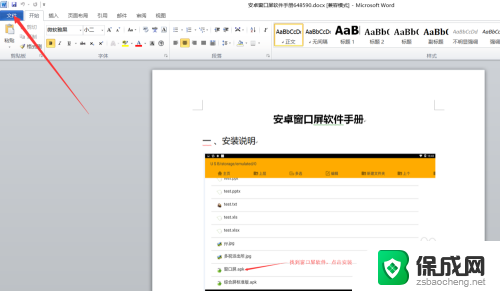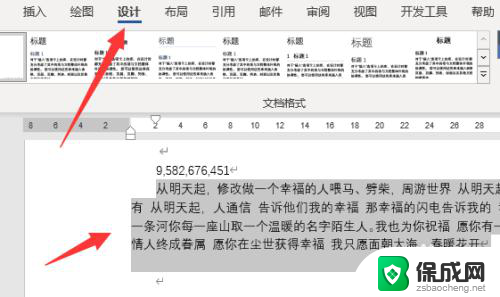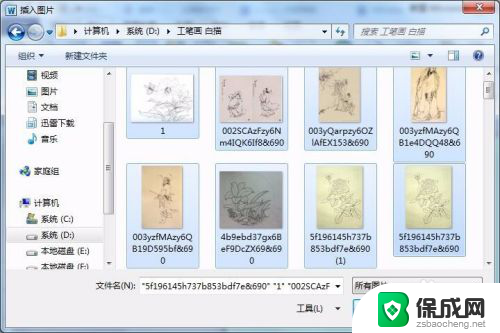怎样合并word文档 合并多个word文档到一个文件
怎样合并word文档,在如今信息爆炸的时代,我们经常需要处理大量的Word文档,当我们需要将多个Word文档合并成一个文件时,我们可能会感到头痛。幸运的是有许多简单有效的方法可以帮助我们完成这一任务。无论是通过使用软件工具还是手动操作,我们都可以轻松地将多个Word文档合并为一个,从而更加高效地管理和组织我们的文件。在本文中我们将介绍一些常用的方法和技巧,帮助您快速掌握如何合并Word文档,提高工作效率。无论您是专业人士还是普通用户,这些方法都将为您提供便利,使您的文件整理工作更加轻松愉快。
操作方法:
1.首先新建一个母版,也就是将所有的文档全部合并到这一个文档中来。
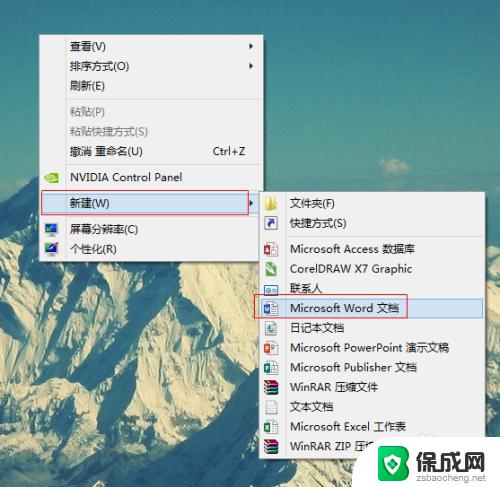
2.打开文档,在新建文档的工具栏中点击【插入】工具
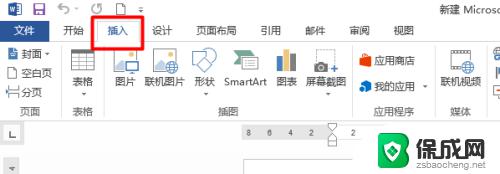
3.然后在【文本】工具栏下对象复选框中点击【文件中的文字】

4.之后会弹出一个对话框,在这个对话框中选择你需要合并的word文档。然后点击【插入】
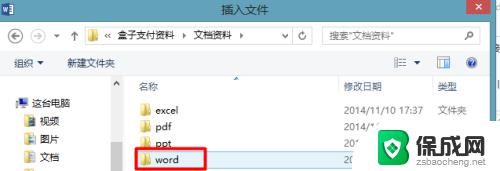
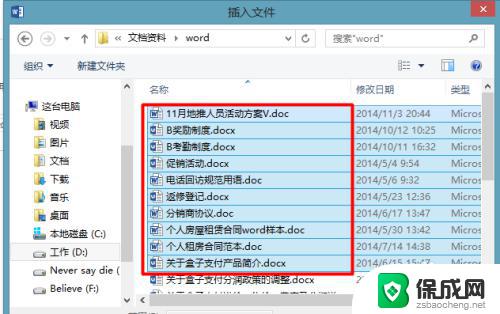
5.这个时候你就会发现,所有被选中的word文档中的内容全部都放到了这一个文档中。
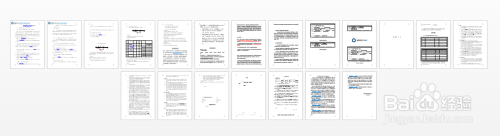
6.但因为每个文档的格式都不相同,为了整体的美观我们还需要让他的格式也要一致。打开【开始】菜单下的【样式】复选框右下角的三角形。

7.然后按【CTRL】+【A】全选文本内容,之后点击【全部清除】这样就可以吧所有插入进来的其他文本框中的文字全部统一成一种格式的文字了。然后在对各个段落进行编辑即可
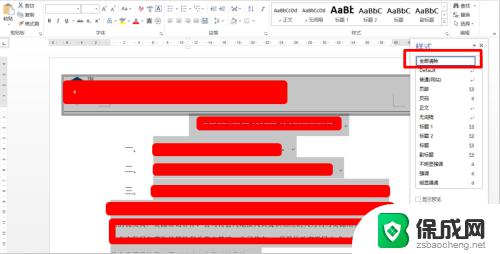
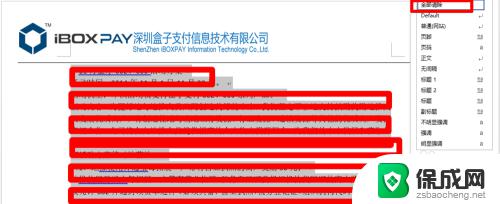
以上就是如何合并Word文档的全部内容,如果你也遇到了相同的情况,可以参照小编的方法来处理,希望这对你有所帮助。